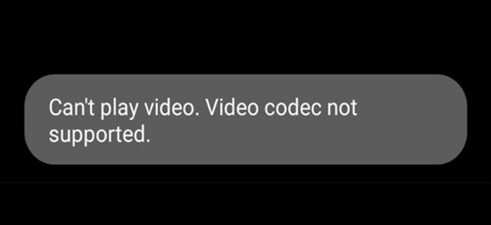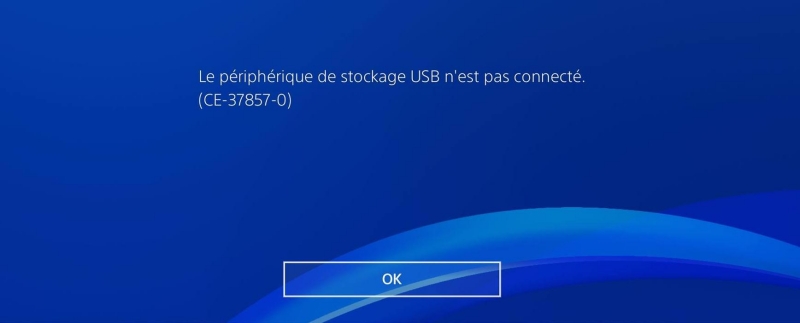Erreur le périphérique USB connecté n'est pas pris en charge : Comment la résoudre ?
Apprenez les cinq méthodes efficaces pour résoudre l'erreur " le périphérique usb connecté n'est pas pris en charge" et découvrez comment récupérer les données perdues avec 4DDiG Windows Data Recovery.
Dans l'ère numérique rapide, les dispositifs USB sont devenus indispensables à nos vies, simplifiant le transfert de données et la connectivité des appareils. Cependant, rencontrer l'effroyable erreur de détection de surintensité du périphérique USB peut grandement frustrer les utilisateurs. Ce message d'erreur apparaît souvent lors de la connexion d'un périphérique USB, perturbant le flux de travail et suscitant des inquiétudes quant aux dommages éventuels sur le matériel.
Par conséquent, ce guide expliquera les étapes pratiques de dépannage pour surmonter l'erreur de détection de surintensité du périphérique USB et restaurer la fonctionnalité sans heurts de l'USB. Dites adieu aux frustrations liées à l'USB alors que nous expliquons comment résoudre l'erreur de détection de surintensité du périphérique USB et récupérer une accessibilité ininterrompue aux données.
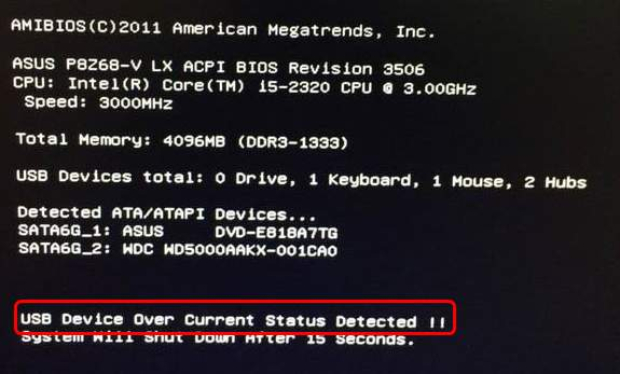
Partie 1 : Vue d'ensemble de l'erreur "Le périphérique usb connecté n'est pas pris en charge".
Que signifie l'erreur "le périphérique USB connecté n'est pas pris en charge" ?
Le message d'erreur "le périphérique USB connecté n'est pas pris en charge" signifie qu'il y a un problème avec l'alimentation électrique d'un périphérique USB connecté à un ordinateur ou à un concentrateur USB. Cette erreur indique que le périphérique USB connecté tente de tirer plus de courant électrique (puissance) que le port USB ou le système ne peut en fournir en toute sécurité.
L'erreur "Périphérique USB sur état actuel détecté" est une mesure de protection conçue dans les systèmes informatiques modernes pour protéger le port USB, le périphérique USB ou même l'ordinateur tout entier contre les dommages causés par une utilisation intensive de l'énergie. Cette erreur se déclenche lorsque le courant circulant dans le port USB dépasse la limite de sécurité.
Quelles sont les causes de l'erreur "Détection d'état surcharge d'un dispositif USB" ?
Les causes suivantes peuvent déclencher l'erreur "Détection d'état surcharge d'un dispositif USB" :
- Dispositif USB défectueux : Lorsqu'un périphérique USB présente des dysfonctionnements ou des défauts internes, il peut consommer plus d'énergie que le port USB ne peut en supporter, ce qui entraîne l'erreur "Détection d'état surcharge d'un dispositif USB".
- Câble USB endommagé ou de mauvaise qualité : Un câble USB endommagé ou de mauvaise qualité peut perturber l'alimentation électrique, provoquer des irrégularités et déclencher l'erreur de surintensité.
- Court-circuit dans le port USB : un court-circuit ou un dommage physique dans le port USB peut entraîner un flux d'énergie anormal qui provoque l'erreur "Détection de l'état de surcharge d'un dispositif USB Asus".
- Problèmes d'alimentation électrique : Les problèmes d'alimentation de l'ordinateur peuvent entraîner une distribution insuffisante de l'énergie aux ports USB, ce qui déclenche l'erreur Détection de l'état de surcharge d'un dispositif USB.
- Conflits de pilotes ou de logiciels : Des pilotes ou logiciels USB obsolètes ou incompatibles peuvent parfois provoquer des problèmes liés à l'alimentation.
Pour voir les solutions en vidéo, regardez la vidéo ci-dessous :
Partie 2 : Comment résoudre le problème Détection de l'état de surcharge d'un dispositif USB ?
Méthode 1 : Vérifier les périphériques USB
La première solution pour résoudre l'erreur " Détection d'un dispositif USB au-dessus de l'état actuel " consiste à inspecter tous les périphériques USB connectés à l'ordinateur. Pour ce faire, débranchez tous les périphériques USB connectés à votre ordinateur ou à votre concentrateur USB, puis examinez les câbles USB pour vérifier qu'ils ne présentent pas de dommages apparents. Ensuite, reconnectez les périphériques USB un par un et vérifiez si l'erreur se reproduit. Cette étape permettra de déterminer si un seul périphérique est à l'origine du problème de surintensité.
Méthode 2 : Recherche du cavalier manquant sur l'ordinateur
Votre connecteur USB communique avec la carte mère par l'intermédiaire de cavaliers. Si l'un des cavaliers est manquant, le message d'erreur "Détection d'un état surcharge d'un dispositif USB" s'affiche. Pour inspecter les cavaliers, suivez les étapes ci-dessous :
- Éteignez votre ordinateur et ouvrez le boîtier du système.
-
Examinez la zone des ports internes USB pour voir s'il manque des cavaliers. Si des cavaliers sont manquants, remplacez-les.

- Si le problème disparaît après le redémarrage de l'ordinateur, il est dû aux cavaliers.
Méthode 3 : Vérifier si les ports USB avant sont connectés
Dans certains cas, Détection de l'état de surcharge d'un dispositif USB rien n'est branché peut-être déclenchée en raison de problèmes liés aux ports USB avant du boîtier de votre ordinateur. Pour résoudre ce problème potentiel, procédez comme suit :
- Éteignez votre ordinateur, puis débranchez la prise d'alimentation.
- Ouvrez ensuite le boîtier de votre ordinateur par le côté.
-
Recherchez les connecteurs USB sur la carte mère.

- Débranchez prudemment un connecteur une fois que vous avez découvert les broches et les prises.
- Enfin, redémarrez votre ordinateur pour voir si le problème d'état surcharge détecté de dispositif USB persiste. Si le problème persiste après avoir suivi ces instructions, vous devez remplacer rapidement la prise USB.
Méthode 4 : Mise à jour du BIOS sans USB
a mise à jour du BIOS (Basic Input/Output System) peut parfois résoudre des problèmes liés au matériel, notamment l'erreur "Détection de l'état de surcharge d'un dispositif USB Reddit". Cependant, les mises à jour traditionnelles du BIOS impliquent souvent l'utilisation d'une clé USB, mais vous pouvez résoudre ce problème sans clé USB avec l'aide du logiciel MSI Center. Voici la marche à suivre :
-
Ouvrez le Microsoft Store, recherchez MSI Center et téléchargez l'application.

- Lancez l'application, allez dans le menu Support et choisissez Avancé.
- Enfin, sélectionnez la mise à jour du BIOS et attendez qu'elle se termine.
Remember that the MSI Centre tool only works with MSI motherboards; if you have a motherboard from another manufacturer, check their website to see if they also provide a BIOS updater program.
Méthode 5 : Remplacer la carte mère
Si vous avez essayé toutes les solutions ci-dessus et que l'erreur "Détection d'un état surcharge d'un dispositif USB" persiste, il peut s'agir d'un problème matériel plus grave au niveau de la carte mère. Dans ce cas, le remplacement de la carte mère peut être une option réaliste. Toutefois, le remplacement d'une carte mère étant une procédure complexe et coûteuse, il convient de le faire avec discernement, en tenant compte de tous les paramètres de qualité.
Conseil de pro : comment récupérer les données perdues après avoir résolu l'erreur " Détection d'un état surcharge d'un dispositif USB" ?
4DDiG Windows Data Recovery est un logiciel puissant et convivial conçu pour aider les utilisateurs à récupérer les fichiers perdus ou supprimés des systèmes Windows. Ce logiciel fiable offre une solution complète pour récupérer les données perdues après avoir résolu l'erreur Détection d'un état surcharge d'un dispositif USB '. Voici ses principales caractéristiques :
Caractéristiques principales :
- Prise en charge de divers types de fichiers : Ce logiciel prend en charge la récupération d'un large éventail de types de fichiers, notamment les documents, les photos, les vidéos, les fichiers audios, les e-mails, etc. Il couvre pratiquement tous les formats populaires.
- Fonctionnalité de prévisualisation : 4DDiG permet aux utilisateurs de prévisualiser les fichiers récupérables avant de lancer la récupération. Cette fonction permet une récupération sélective, économisant du temps et de l'espace de stockage.
- Analyse en profondeur : La technologie d'analyse en profondeur assure une récupération complète des données en recherchant les fichiers perdus dans tous les coins et recoins du support de stockage, ne laissant aucune chance d'ignorer des données récupérables.
- Interface conviviale : 4DDiG est conçu avec une interface simple et intuitive, le rendant accessible aux débutants et aux utilisateurs avancés. Le processus de récupération étape par étape assure une expérience sans tracas.
Suivez les étapes ci-dessous pour récupérer les données perdues :
Téléchargement Sécurisé
Téléchargement Sécurisé
-
Installez Tenorshare 4DDiG Windows Data Recovery avant toute chose. Ouvrez l'application, connectez votre disque dur externe de données perdues à votre PC, puis choisissez ce disque pour lancer le processus d'analyse.

-
4DDiG recherche immédiatement les données manquantes sur le disque dur externe, et vous pouvez démarrer ou arrêter la recherche à tout moment si vous avez découvert les fichiers que vous souhaitez récupérer. De plus, vous pouvez également rechercher des fichiers cibles ou utiliser le filtre pour restreindre votre recherche.

-
Après avoir identifié les fichiers cibles, vous pouvez les prévisualiser et les récupérer en toute sécurité. Veuillez ne pas les enregistrer sur la même partition que celle où vous les avez perdus afin d'éviter l'écrasement du disque et la perte permanente de données.

Questions fréquemment posées relatives à l'erreur "le périphérique usb connecté n'est pas pris en charge".
1. Pourquoi mon ordinateur affiche-t-il sans cesse le message " surintensité USB" ?
Le message d'erreur " surintensité USB " apparaît sur votre PC lorsqu'un périphérique USB connecté au système tente de tirer plus de courant électrique (puissance) que le port USB ne peut en fournir en toute sécurité. Ce problème déclenche un mécanisme de protection intégré dans les systèmes informatiques modernes afin d'éviter tout dommage potentiel au port USB, au périphérique USB connecté, voire à l'ordinateur tout entier.
2.Les ports USB sont-ils dotés d'une protection contre les surintensités ?
Oui, les ports USB modernes intègrent des mesures de protection contre les surintensités afin d'éviter les dommages potentiels causés par une consommation excessive d'énergie par les appareils connectés. Les ports USB étant conçus pour fournir des niveaux de puissance spécifiés, le dépassement de ces limites peut entraîner des dommages matériels, des incendies ou d'autres problèmes de sécurité.
3. Comment contourner la protection contre les surintensités de l'USB ?
Il n'est pas recommandé de contourner la protection contre les surintensités USB, car cela met en danger votre ordinateur, les périphériques USB connectés et, potentiellement, votre sécurité. La protection contre les surintensités USB est une fonction de sécurité importante qui permet d'éviter les dommages matériels causés par une forte demande d'énergie de la part des périphériques USB.
Conclusion
En résumé, nous avons étudié cinq méthodes de dépannage viables pour résoudre l'erreur "le périphérique usb connecté n'est pas pris en charge". En fin de compte, en suivant les méthodes et les conseils décrits dans cet article, les utilisateurs peuvent résoudre cette erreur en toute confiance et rétablir un fonctionnement USB sans faille. Si vous perdez malheureusement des données après avoir corrigé l'erreur "le périphérique usb connecté n'est pas pris en charge", ne vous inquiétez pas ! Vous pouvez utiliser 4DDiG Windows Data Recovery pour récupérer vos données perdues en quelques minutes !